4 Manieren om Android op uw pc uit te voeren en uw eigen "Dual OS" -systeem

Microsoft en Google hebben de Kibosh waarschijnlijk op Intel's geplande "Dual OS" pc-apparaten met Windows geïnstalleerd en Android op hen - maar dat betekent niet dat je je droom van Android en Windows op dezelfde machine moet opgeven. Je kunt Android-apps en zelfs het Android-besturingssysteem uitvoeren op je huidige pc.
Hiermee kun je het Android-ecosysteem van op aanraken gebaseerde apps gebruiken op Windows-laptops en -tablets met aanraakbediening, dus het heeft wel zin. Natuurlijk is het proces clunker dan alleen het gebruik van Windows-apps, maar als er Android-specifieke apps of games zijn die u op uw pc wilt uitvoeren, zijn hier vier manieren om het te doen.
BlueStacks
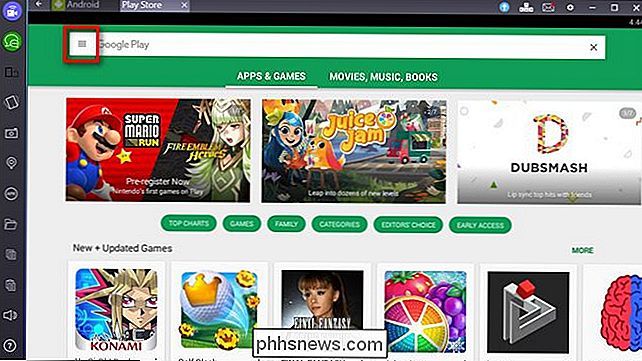
GERELATEERD: Android-apps en -games op uw Windows-bureaublad uitvoeren met BlueStacks
BlueStacks is de gemakkelijkste manier om Android-apps op Windows uit te voeren. Het vervangt niet uw gehele besturingssysteem. In plaats daarvan worden Android-apps uitgevoerd binnen een venster op uw Windows-bureaublad. Hiermee kunt u Android-apps gebruiken, net als elk ander programma. BlueStacks biedt ook ondersteuning voor eenvoudige installatie van apps van Google Play, zodat het proces zo naadloos mogelijk verloopt. Sterker nog, BlueStacks draait Android-apps en -games met verrassend goede prestaties.
Deze oplossing kan Windows niet vervangen door Android, maar dat is geen slechte zaak - concurrerende oplossingen waarmee u Dual Boot kunt starten met Windows zijn momenteel onstabiel. Dit is alleen een oplossing voor het uitvoeren van Android-apps op Windows. In tegenstelling tot veel van de andere opties hier, is dit een redelijk stabiele en gepolijste ervaring.
Officiële Android-emulator van Google
GERELATEERD:
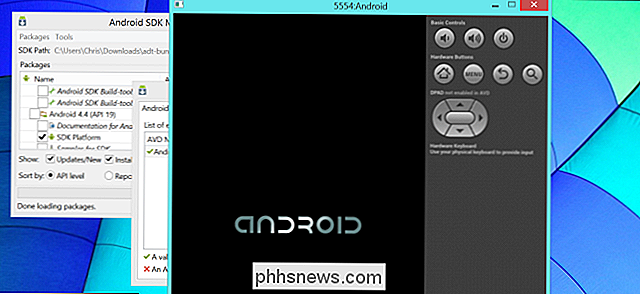
Google Drive op uw pc testen zonder een telefoon te kopen Google biedt een officiële Android-emulator als onderdeel van de Android SDK. U kunt het gebruiken om het Android-besturingssysteem in een venster op uw bestaande computer uit te voeren. Dit geeft u volledige toegang tot het volledige Android-besturingssysteem. Het is de bedoeling dat ontwikkelaars hun Android-apps testen.
Helaas is de officiële Android-emulator nogal traag en geen goede optie voor dagelijks gebruik. Dit is handig als u apps wilt testen of wilt spelen met de nieuwste versie van Android, maar u zou niet echt apps willen gebruiken of games willen spelen.
Om aan de slag te gaan met de Android Emulator, downloadt u Google's Android SDK, open het SDK Manager-programma en selecteer Tools> AVD's beheren. Klik op de knop Nieuw en maak een Android Virtueel apparaat (AVD) met de gewenste configuratie, selecteer het en klik op de Start-knop om het te starten. U kunt meer over het proces lezen in onze gids.
Android-x86
Android-x86 is een communityproject om Android naar het x86-platform te porteren, zodat het native op Intel- en AMD-processors kan worden uitgevoerd. Op die manier kunt u Android op een laptop of tablet installeren net zoals u Windows of Linux zou installeren. Dit project was oorspronkelijk opmerkelijk omdat het een manier bood om Android te gebruiken op netbooks met een laag energieverbruik, waardoor die oude netbooks wat extra leven kregen.
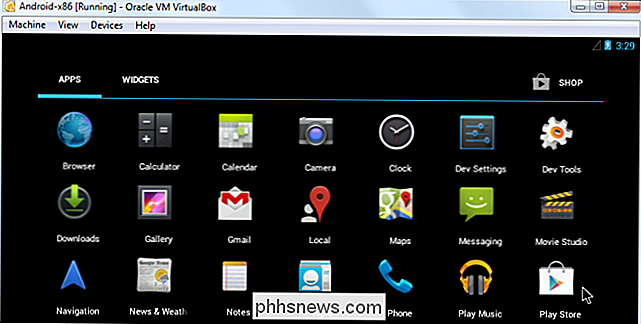
Je kunt onze handleiding voor het installeren van Android op je computer bekijken voor meer informatie, of je kunt Android installeren -x86 in een virtuele machine om te voorkomen dat u uw computer opnieuw moet opstarten.
Houd er rekening mee dat dit project niet stabiel is. Wees uiterst voorzichtig wanneer u het op fysieke hardware installeert.
Android op Intel Architecture
Intel ontwikkelt zijn eigen Android-distributie voor nieuwe Intel-pc's met UEFI-firmware. Het heeft de naam Android op Intel Architecture of Android -IA. Intel biedt zelfs een installatieprogramma dat u kunt gebruiken om Android op uw Windows-apparaat te installeren. Het installatieprogramma zal u vragen of u Windows wilt behouden in een scenario voor dual-boot, dus dit is een manier om Android en Windows dubbel te starten op een nieuwe laptop of tablet.

Houd er rekening mee dat dit project niet stabiel is en wordt gewonnen werkt nog niet op elk apparaat. Op dit moment lijken de apparaten van de Samsung XE700T, Acer Iconia W700 en Lenovo X220T en X230T officieel te worden ondersteund. Dit project is echt interessant omdat het wordt bestuurd door Intel zelf. Dit is waarschijnlijk dezelfde software die u zult vinden op die nieuwe "Dual OS" Intel-pc's.
Deze optie is niet bedoeld voor incidentele gebruikers, maar kan na verloop van tijd stabieler worden. Raadpleeg de pagina's Downloads, Quick Start en Apparaten van Intel voor meer informatie.
Als u echt Android-apps op uw Windows-computer wilt uitvoeren, moet u BlueStacks installeren. Het is de gemakkelijkste, meest gelikte, meest stabiele optie.
Op de lange termijn kunnen Android op Intel Architecture en Android-x86-projecten Android eenvoudiger installeren en gebruiken op een grotere verscheidenheid aan hardware. Ze kunnen een eenvoudige manier bieden om Android en Windows twee keer op te starten, of Windows zelfs vervangen door Android. Voorlopig worden deze projecten niet aanbevolen, tenzij je hardware hebt ondersteund, en je moet voorzichtig zijn, zelfs als je dat wel doet.
Image Credit: Intel Free Press op Flickr, Jon Fingas op Flickr

Moet u meer betalen voor een snellere internetverbinding?
Uw internetprovider wil waarschijnlijk een snellere internetverbinding verkopen. Betaal elke maand meer geld en je krijgt snellere internetsnelheden. Het klinkt eenvoudig, maar heb je die snelheden echt nodig, en wanneer zouden ze nuttig zijn? Hoe snel is je verbinding nu? GERELATEERD: Hoe je de snelheid van je internetverbinding of de snelheid van mobiele gegevens kunt testen Als u nieuwsgierig bent naar de internetsnelheden die u van uw internetprovider (ISP) krijgt, voert u een testsnelheidssnelheid uit.

Welk bestandssysteem moet ik gebruiken voor mijn USB-station?
Het kan moeilijk zijn om uw video's en muziek naar elk apparaat te transporteren dat u gebruikt. Hoe weet u dat uw Mac, Xbox en Windows-pc uw bestanden kunnen lezen? Lees verder om uw perfecte USB-driveoplossing te vinden. Als u uw bestanden wilt delen met de meeste apparaten en geen van de bestanden groter is dan 4 GB, kiest u FAT32.



